Cách tải, cài đặt sử dụng Canva trên máy tính và điện thoại

Canva chính là công cụ thiết kế đồ họa trực tuyến vô cùng độc đáo. Không những thế, cách tải và sử dụng Canva trên máy tính và điện thoại cũng rất đơn giản kể cả cho người mới bắt đầu. Bạn có thể sử dụng thay thế powerpoint làm bài thuyết trình, bài kiểm tra trắc nghiệm hoặc làm video, logo, poster kiếm tiền. Để tìm hiểu thêm về các cách tải này, hãy cùng Sforum đọc ngay bài viết dưới đây nhé!
Canva là gì?
Canva là trang Web công cụ thiết kế đồ hoạ được ra mắt vào năm 2013. Công cụ này do Melanie Perkins sáng lập và trở thành một Startup Kỳ Lân của nước Úc. Người dùng trên thế giới đều có thể thiết kế mọi thứ và đăng tải ở bất cứ đâu.
Canva nổi bật với thiết kế giao diện thân thiện, rất trực quan và đơn giản hoá khi thiết kế để tất cả mọi người đều sử dụng được. Điều này giúp cả những người dùng không có quá nhiều kỹ năng vẫn dễ dàng tạo, sản xuất ra những sản phẩm bắt mắt.

Cách tải Canva về máy tính Windows miễn phí
Để có thể tải phần mềm Canva về máy tính nhanh chóng, người dùng cần thực hiện đúng các bước như sau:
- Bước 1: Người dùng truy cập vào link liên kết đó là https://www.canva.com/download/windows/. Sau đó nhấn chọn “Start Download”.
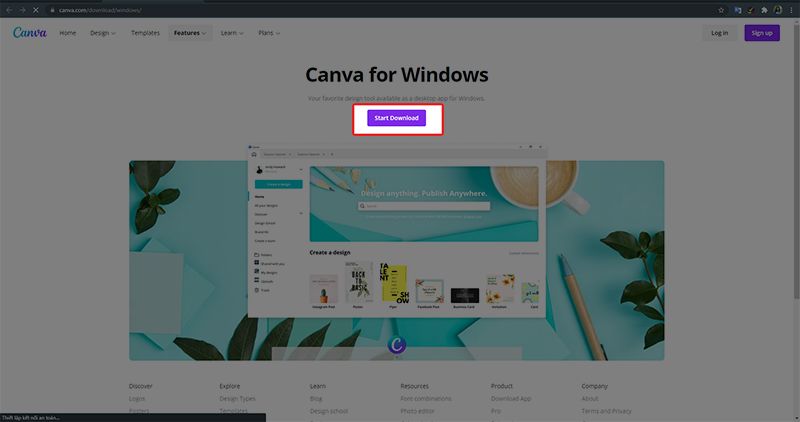
- Bước 2: Người dùng Click vào file đã tải hoàn tất ở góc bên trái phía dưới màn hình máy tính.
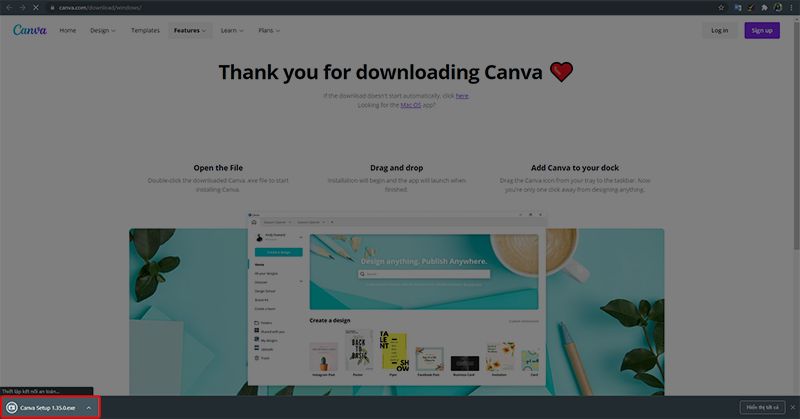
- Bước 3: Tiếp tục chọn “Run” để tiến hành cài đặt ứng dụng Canva. Sau khi đã tải về, người dùng mở ứng dụng trên màn hình máy tính.

- Bước 4: Người dùng lựa chọn phương thức đăng nhập bằng tài khoản Google.
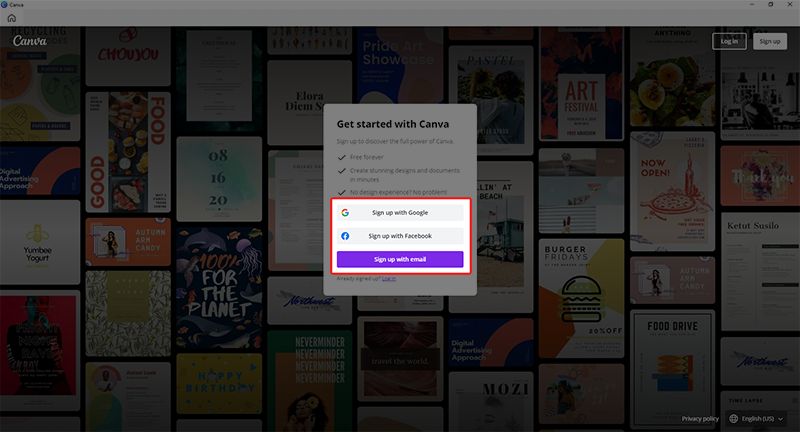
- Bước 5: Thực hiện chọn tài khoản Google để người dùng tiếp tục đăng nhập.
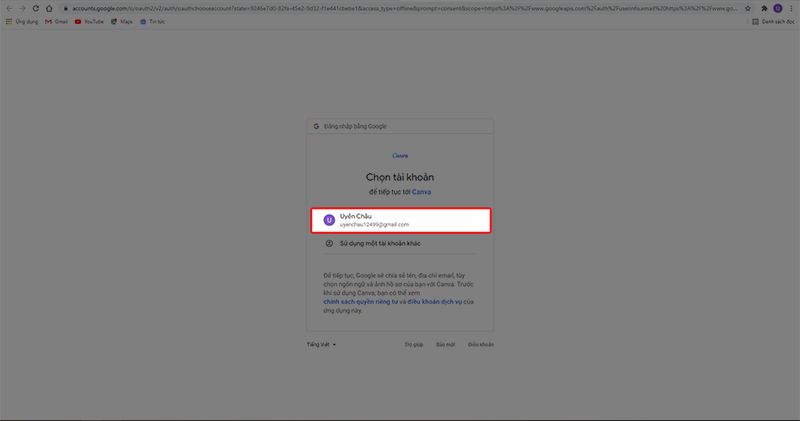
- Bước 6: Sau đó nhấp vào “Mở” ứng dụng Canva.
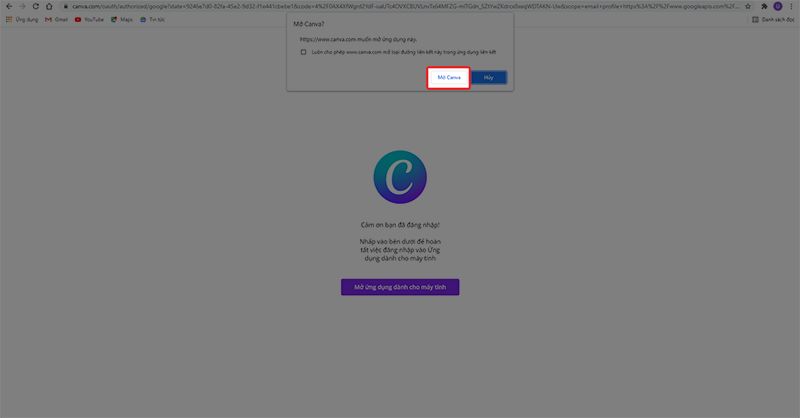
- Bước 7: Sau khi hoàn tất tải Canva, người dùng chỉ cần trải nghiệm ứng dụng này.
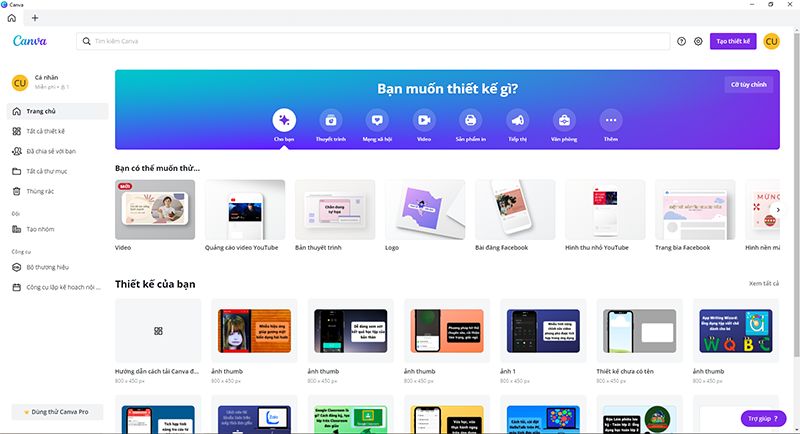
Cách tải Canva Pro về máy tính Macbook đơn giản
Nếu người dùng đang sử dụng Macbook Air thì có thể thực hiện các bước như sau để tải phần mềm Canva:
- Bước 1: Đầu tiên, người dùng cần phải truy cập App Store trên Macbook Air.
- Bước 2: Nhập “Canva” trên thanh tìm kiếm và nhấp vào “Nhận”.
- Bước 3: Bạn nhập mật khẩu Apple ID khi được nhắc và bắt đầu quá trình tải.
- Bước 4: Khi quá trình tải hoàn tất, ứng dụng Canva sẽ được tìm thấy trong thư mục ứng dụng của Macbook.
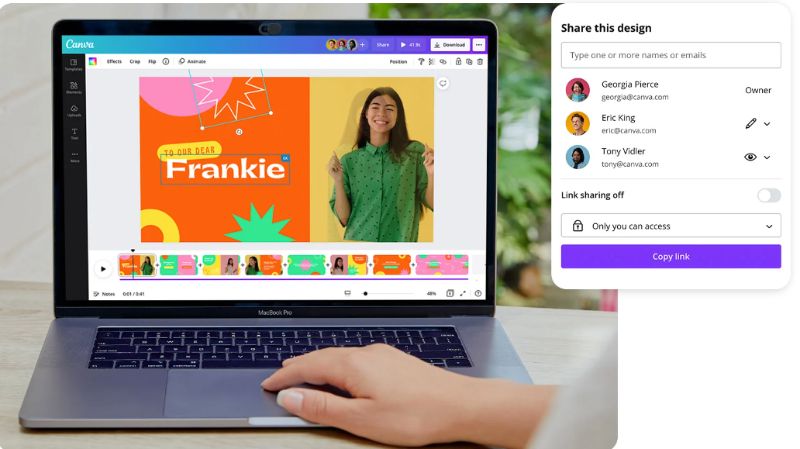
Cách tải Canva về điện thoại IOS/ Android
Khi tải phần mềm Canva về điện thoại IOS hoặc Android bạn có thể sử dụng nhiều công cụ khác nhau. Bạn có thể chỉnh sửa ảnh, thêm văn bản, đối tượng, hình dán và đường viền khung,.... Người dùng chỉ cần thực hiện các bước như sau để hoàn tất quá trình tải:
- Bước 1: Người dùng truy cập vào CH Play cho Android và App Store cho IOS. Sau đó, nhập tìm kiếm “Canva” trên mục tìm kiếm.
- Bước 2: Tiếp đó, người dùng nhấn vào “Cài đặt” và chấp nhận mọi điều khoản.
- Bước 3: Cuối cùng, người dùng đợi hoàn tất cài đặt là có thể sử dụng ứng dụng Canva.
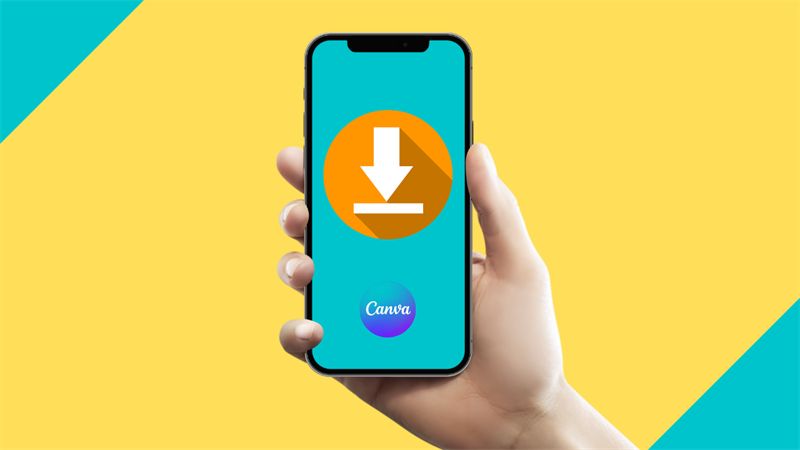
Chức năng nổi bật chính của ứng dụng Canva
Canva là công cụ miễn phí đang được rất nhiều người dùng ưu tiên lựa chọn sử dụng phổ biến. Tải Canva về máy tính với nhiều chức năng ưu việt như sau:
Thiết kế mọi thứ với Canva
Khi người dùng sử dụng ứng dụng Canva có thể thiết kế mọi thứ người dùng cần. Từ bản thuyết trình, CV, thư mời, logo, infographic, tờ rơi, biểu đồ đến bài đăng trên mạng xã hội,... Người dùng chỉ cần chọn một mẫu có sẵn hay tạo một kích thước tùy ý trên Canva.
Thiết kế dễ dàng và đơn giản
Canva còn hỗ trợ người dùng tạo thiết kế hoàn toàn mới cho mình. Ngoài ra tại đây còn có những mẫu thiết kế sẵn để người dùng sử dụng. Canva với hơn 60.000 mẫu miễn phí của những nhà thiết kế chuyên nghiệp tạo ra. Từ đó người dùng có thể thoải mái sử dụng bất kỳ thiết kế nào. Vậy nên, người dùng chỉ cần thêm, chỉnh sửa, xóa mà không đòi hỏi bất kỳ kỹ năng phức tạp.

Chuyên nghiệp hơn với tính năng thêm video
Canva còn giúp cho quá trình thiết kế của người dùng trở nên đơn giản hơn nhiều. Người dùng có thể thêm video vào những thiết kế hay tạo ra những video chuyên nghiệp đa sắc màu. Những video này cũng đa dạng thể loại như video Facebook, Youtube, video trình chiếu hay tin nhắn video,...
Hơn 500 loại phông chữ khác nhau
Khi tải Canva bạn sẽ sở hữu hơn 500 loại phông chữ đa dạng giúp người dùng có thể chèn câu tiện lợi hơn. Ngoài ra, ứng dụng này còn hỗ trợ hiệu ứng chữ và những mẫu kết hợp phông chữ bắt mắt.
Thiết kế phong phú với kho thư viện hình ảnh đồ sộ
Canva sở hữu hàng triệu ảnh miễn phí và ảnh cao cấp đảm bảo chất lượng cao. Từ đó giúp người dùng thỏa sức tạo ra những thiết kế tuyệt đẹp cho mình.
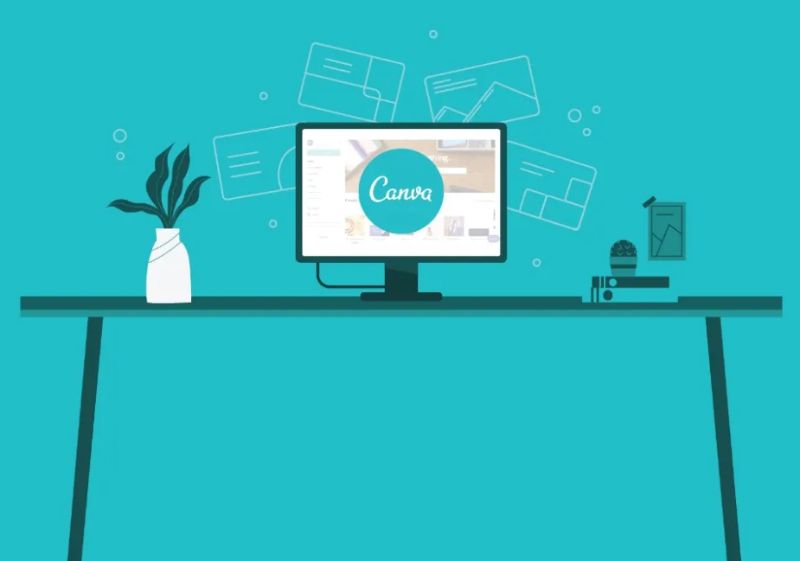
Hướng dẫn cách sử dụng Canva cho người mới bắt đầu
Canva cung cấp một giao diện dễ sử dụng để tạo thiết kế một cách linh hoạt và sáng tạo, có sẵn trên cả máy tính và điện thoại. Hãy tìm hiểu các cách sử dụng Canva để tạo ra các thiết kế độc đáo dưới đây nhé!
Cách sử dụng Canva trên máy tính
Đây là các bước hướng dẫn sử dụng Canva cho người mới bắt đầu trên máy tính đơn giản.
Bước 1: Sau khi đăng nhập vào Canva, bạn mở ra giao diện chính.

Bước 2: Để bắt đầu thiết kế, bạn có thể tìm kiếm từ khóa để chọn mẫu có sẵn.

Bước 3: Chọn 'Tùy chỉnh mẫu này' để chỉnh sửa.
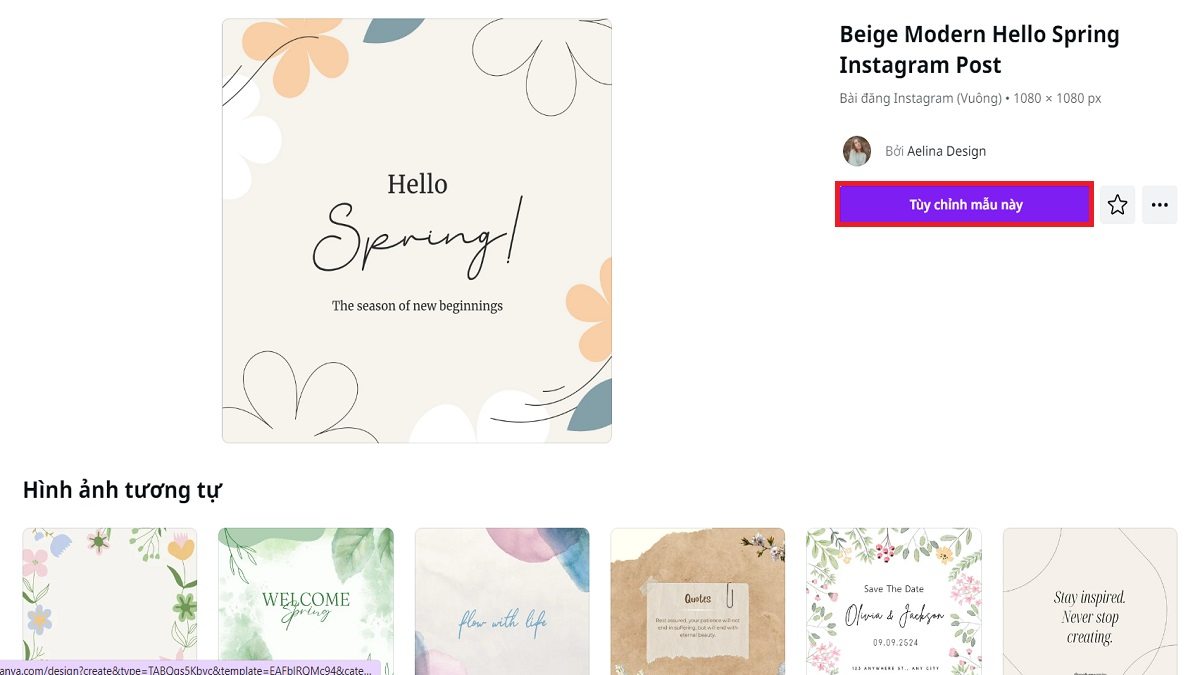
Bước 4: Công cụ để thiết kế sẽ xuất hiện như sau:
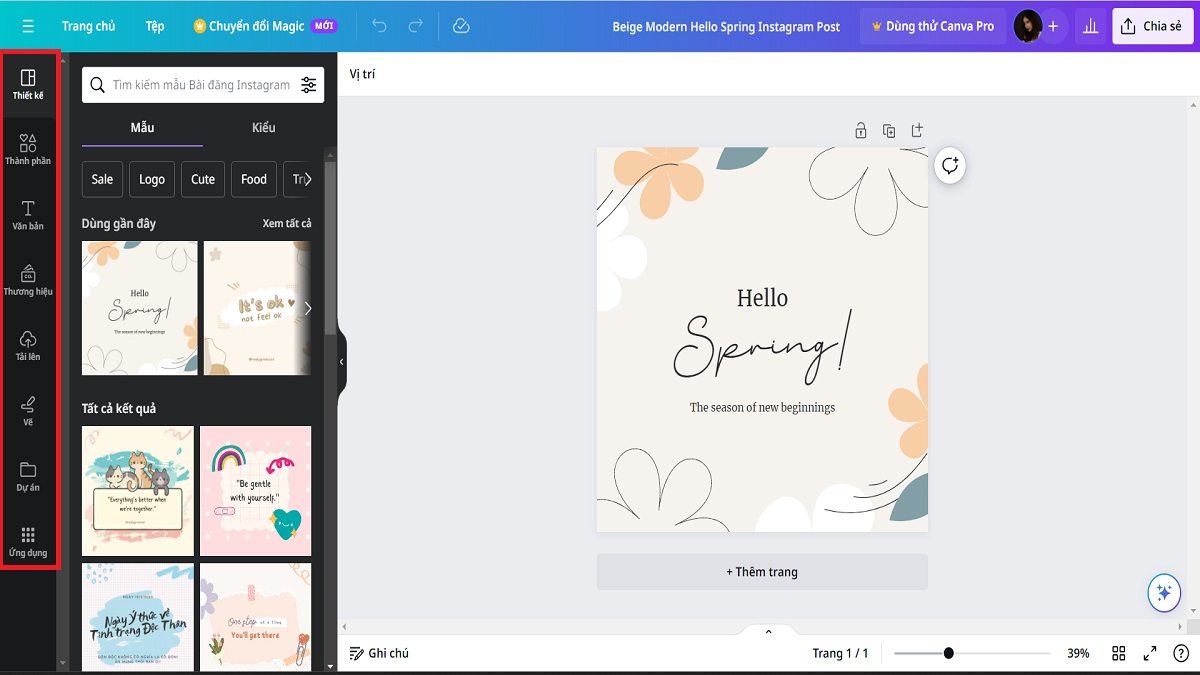
Bước 5: Nếu muốn chia sẻ, nhấp vào “Chia sẻ” để sao chép liên kết hoặc chọn “Khác” để chia sẻ lên mạng xã hội.
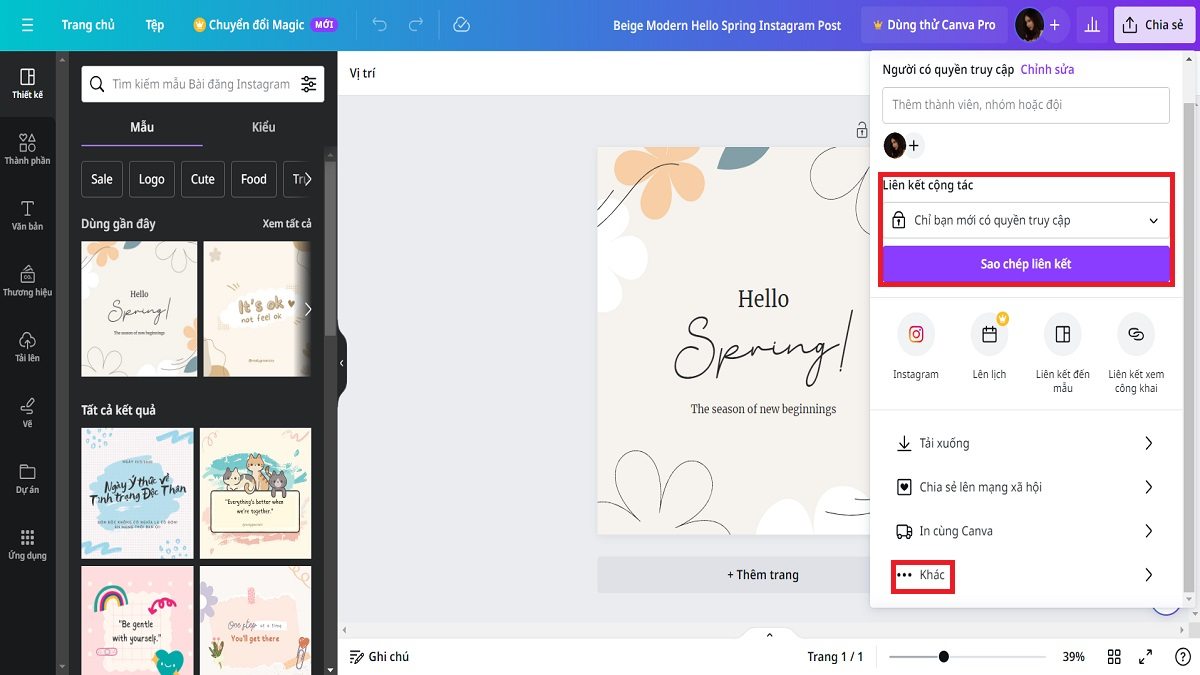
Bước 6: Sau khi hoàn thiện, tải về bằng cách nhấn vào biểu tượng tải xuống rồi chọn “Loại tệp” và nhấn 'Tải xuống'.
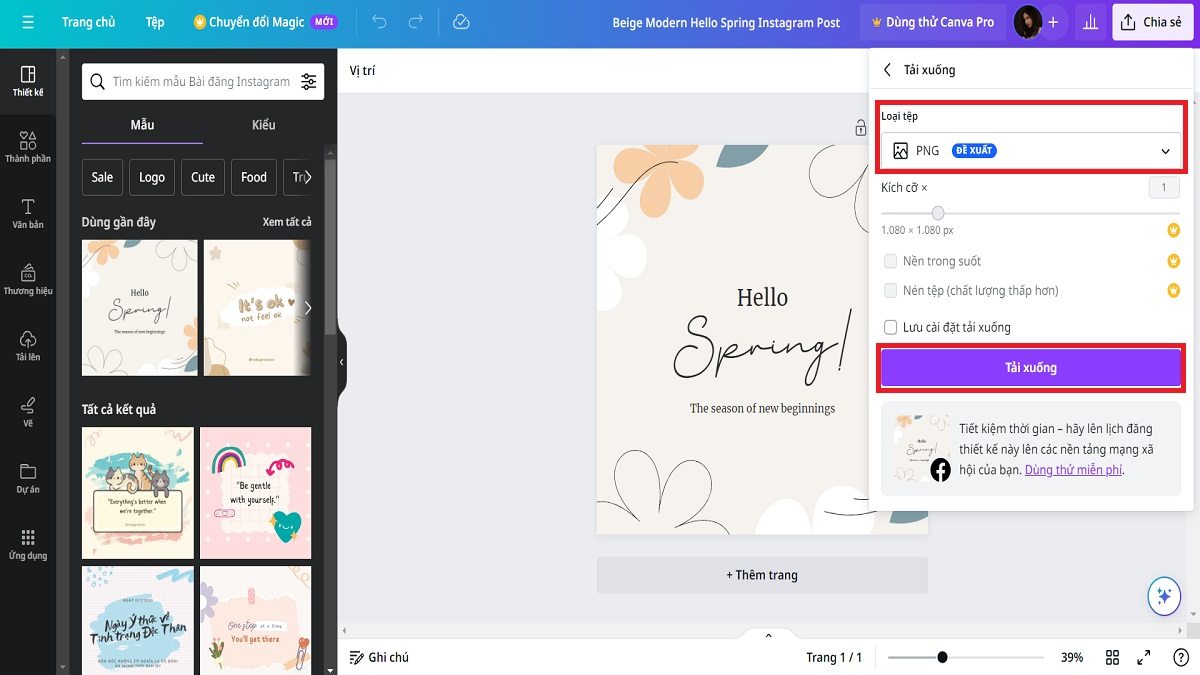
Cách sử dụng Canva trên điện thoại
Bạn có thể sử dụng Canva trên điện thoại để dễ dàng chỉnh sửa và thiết kế bất cứ khi nào và ở đâu. Đây là các bước đơn giản sử dụng Canva trên điện thoại cho người mới bắt đầu.
Bước 1: Sau khi đăng nhập, bạn sẽ mở ra giao diện chính của Canva trên điện thoại.
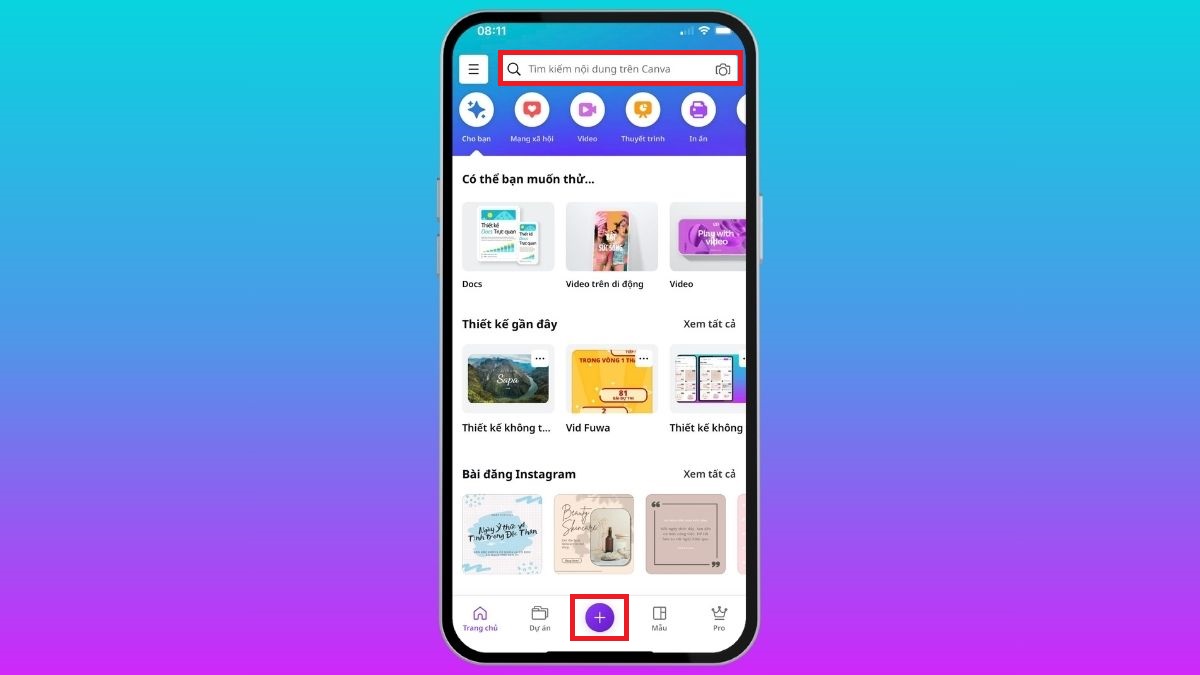
Bước 2: Bạn có thể chọn từ mẫu được đề xuất hoặc bắt đầu thiết kế theo phong cách riêng của mình.
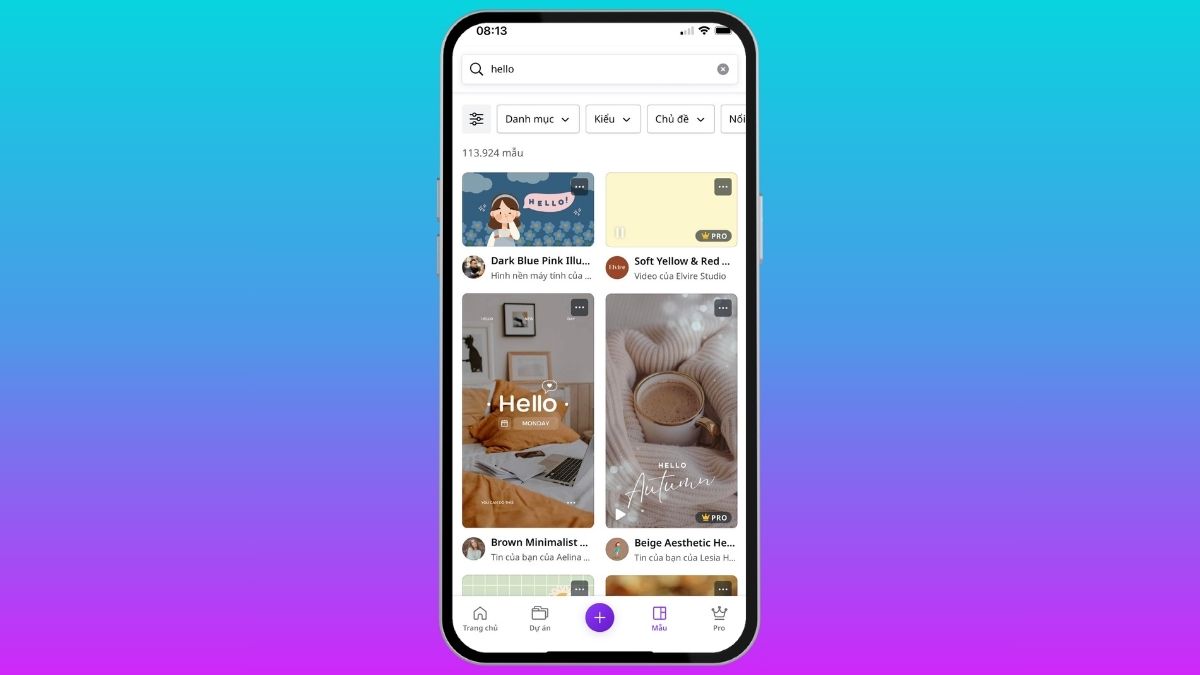
Bước 3: Sử dụng thanh công cụ để thêm các thành phần khác.
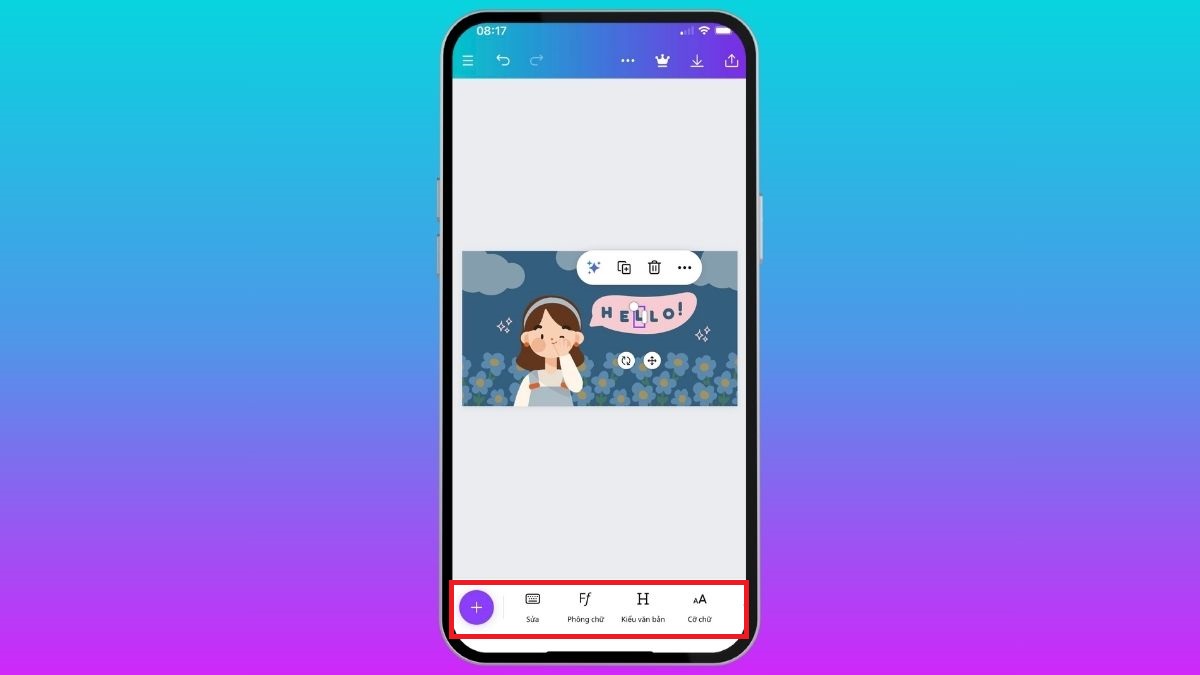
Bước 4: Khi hoàn thành, nhấn vào 'Tải xuống' để lưu thiết kế.
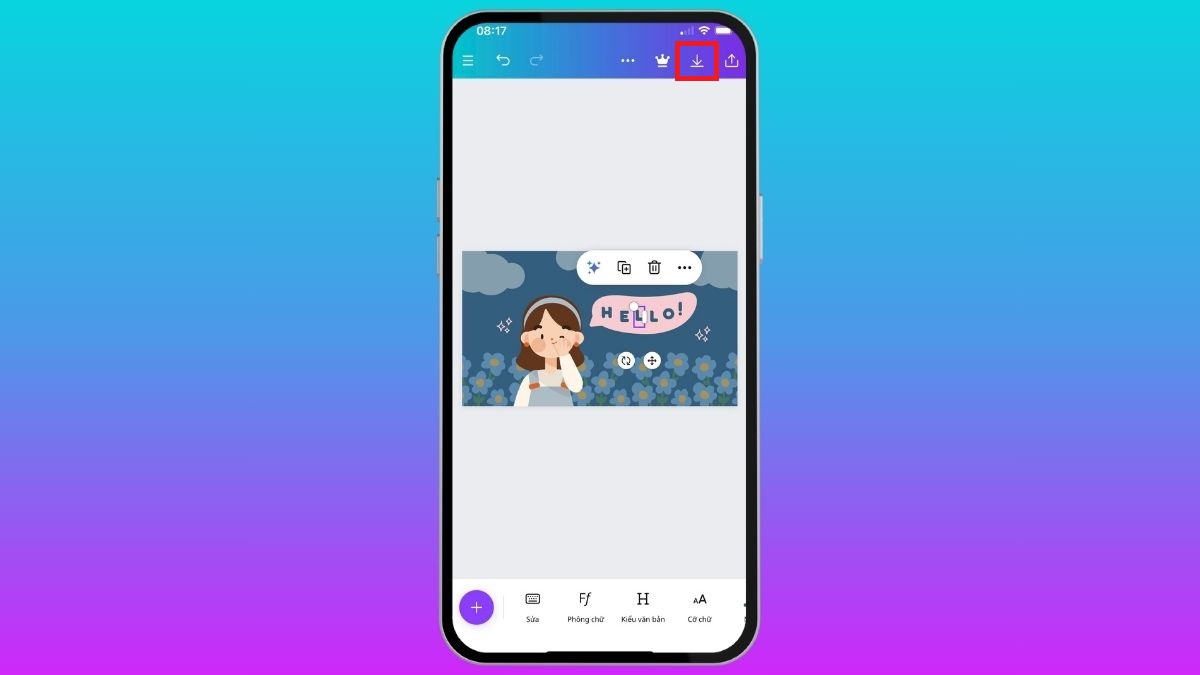
Bước 5: Chọn “Chia sẻ thiết kế này”, lấy đường link rồi chia sẻ hoặc chia sẻ trực tuyến bằng cách nhấn vào biểu tượng “Khác”.
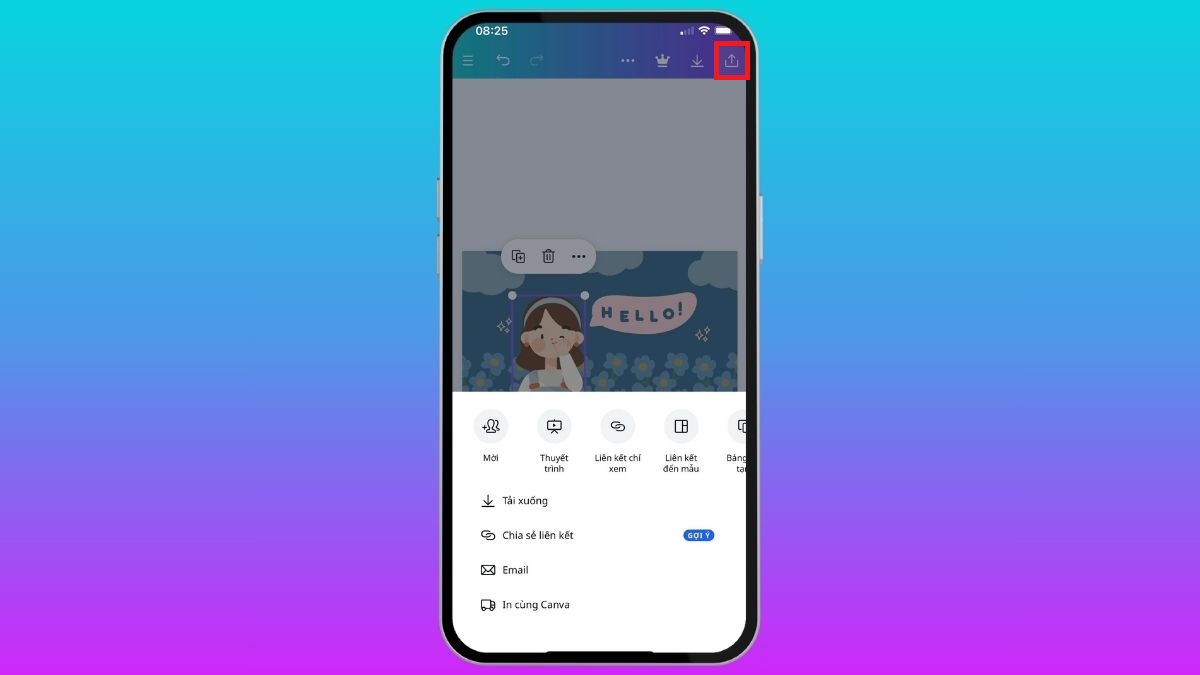
Cách sử dụng Canva làm PowerPoint
Hãy cùng tham khảo cách sử dụng Canva trên máy tính để làm Powerpoint cho người mới bắt đầu dưới đây nhé!
Bước 1: Để tạo bài PowerPoint, bạn có thể lựa chọn mẫu phù hợp hoặc nhấn 'Tạo thiết kế' và chọn 'Bài thuyết trình' để bắt đầu từ đầu.
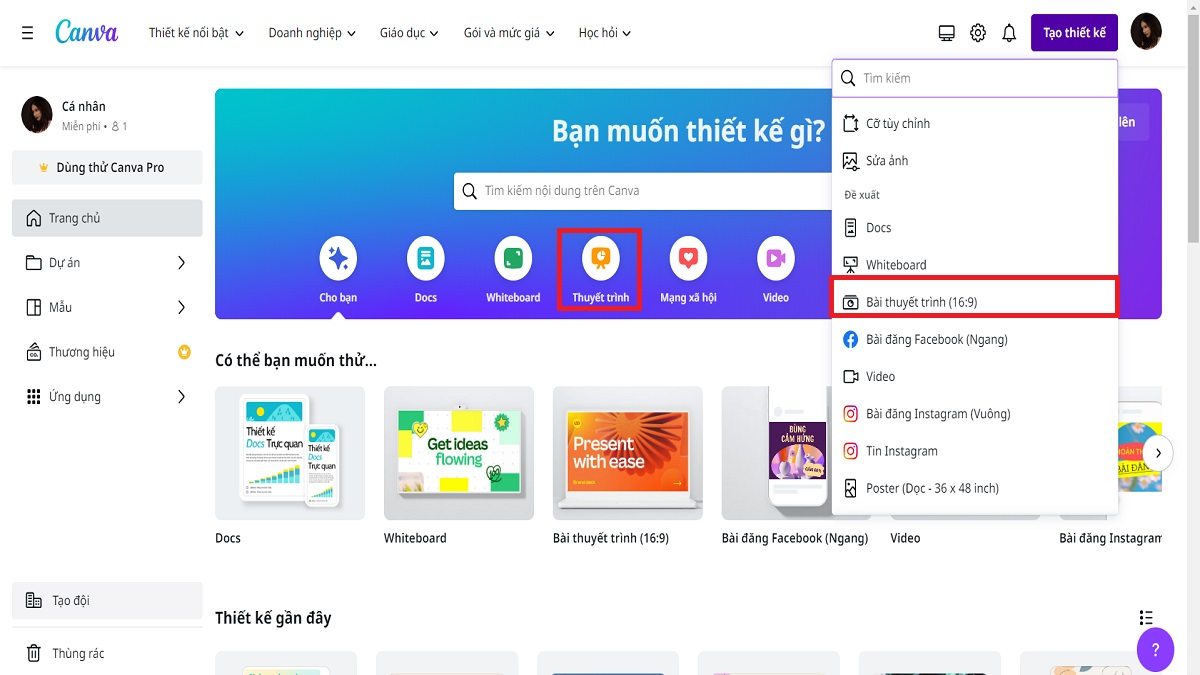
Bước 2: Trên thanh công cụ, thêm các thành phần minh họa như văn bản, hình ảnh, đồ họa.
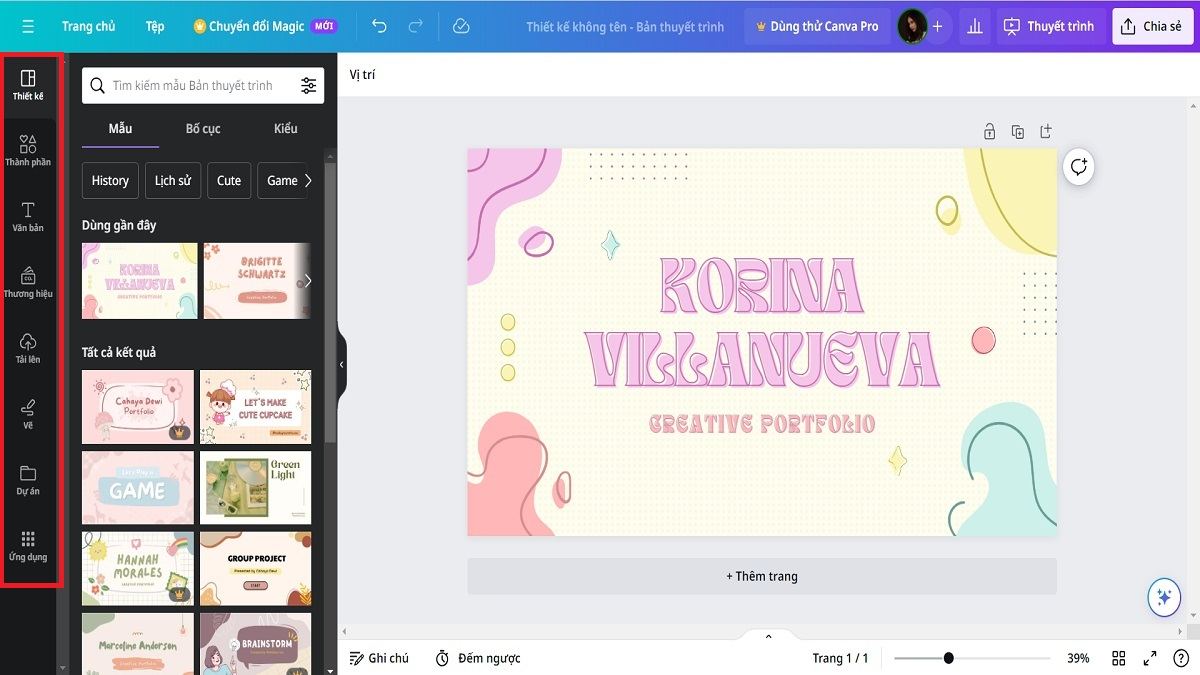
Bước 3: Để tạo slide mới, chọn “Thêm trang mới”.
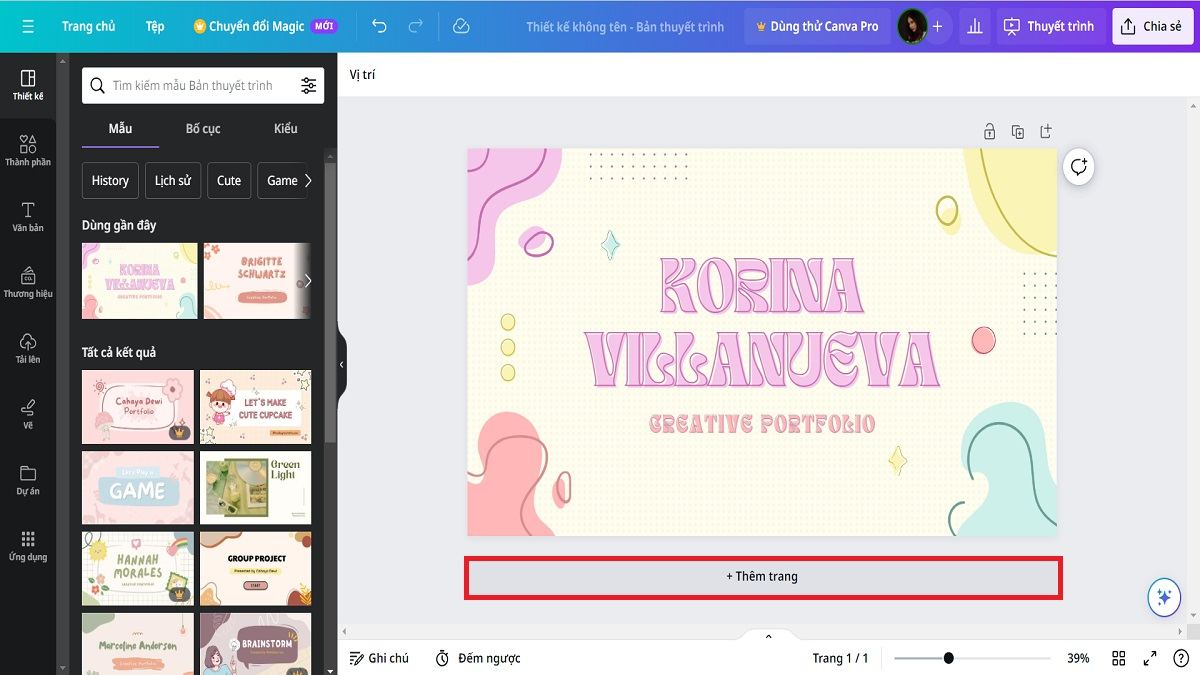
Bước 4: Nếu muốn thêm hiệu ứng, nhấn chọn “Chuyển động” để làm cho bài PowerPoint sinh động và thu hút.
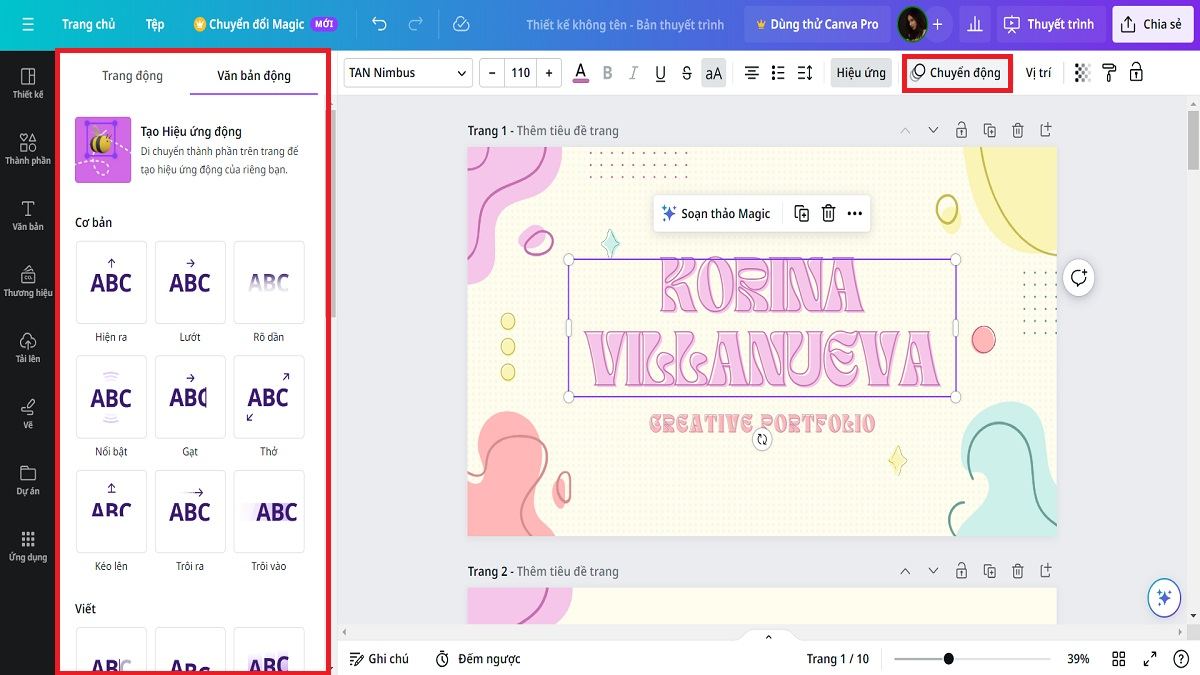
Bước 5: Sau khi hoàn tất, nhấp vào 'Tải xuống'. Bạn cũng có thể chia sẻ trực tiếp từ Canva hoặc xuất file PowerPoint để sử dụng trong Microsoft PowerPoint.
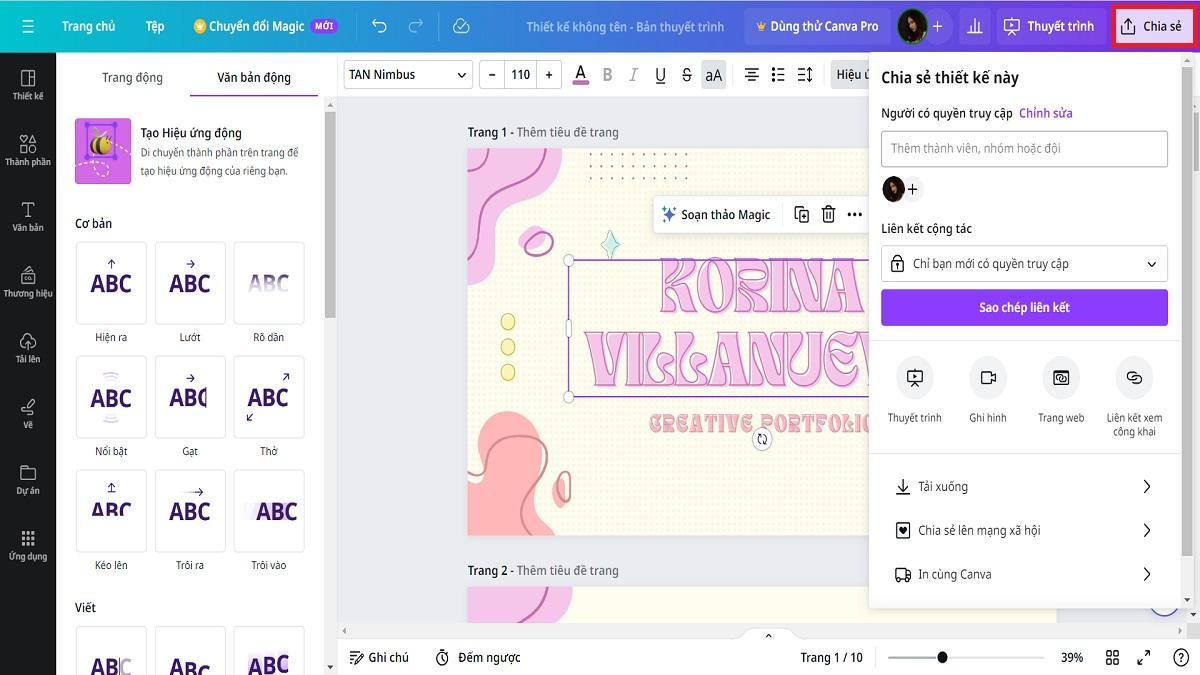
Cách sử dụng Canva làm video
Nếu muốn sử dụng Canva để tạo video, bạn có thể làm theo các bước sau:
Bước 1: Chọn loại thiết kế video theo mong muốn bằng cách nhấp vào 'Tạo thiết kế' hoặc chọn từ mẫu.
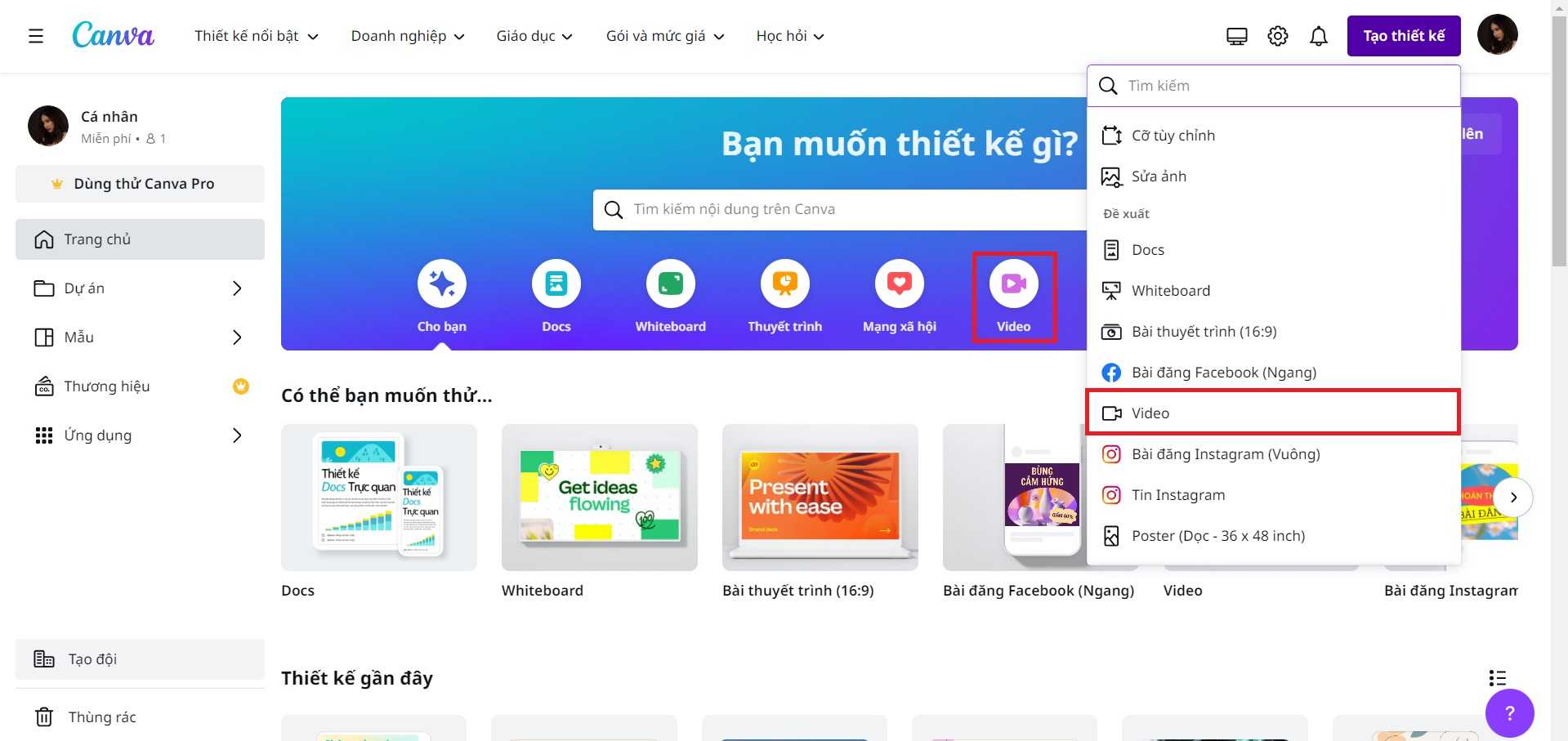
Bước 2: Dùng thanh công cụ để thêm văn bản, hình ảnh, biểu tượng, … vào video.
Bước 3. Để chỉnh sửa video, chọn các thành phần và tùy chỉnh theo mong muốn.
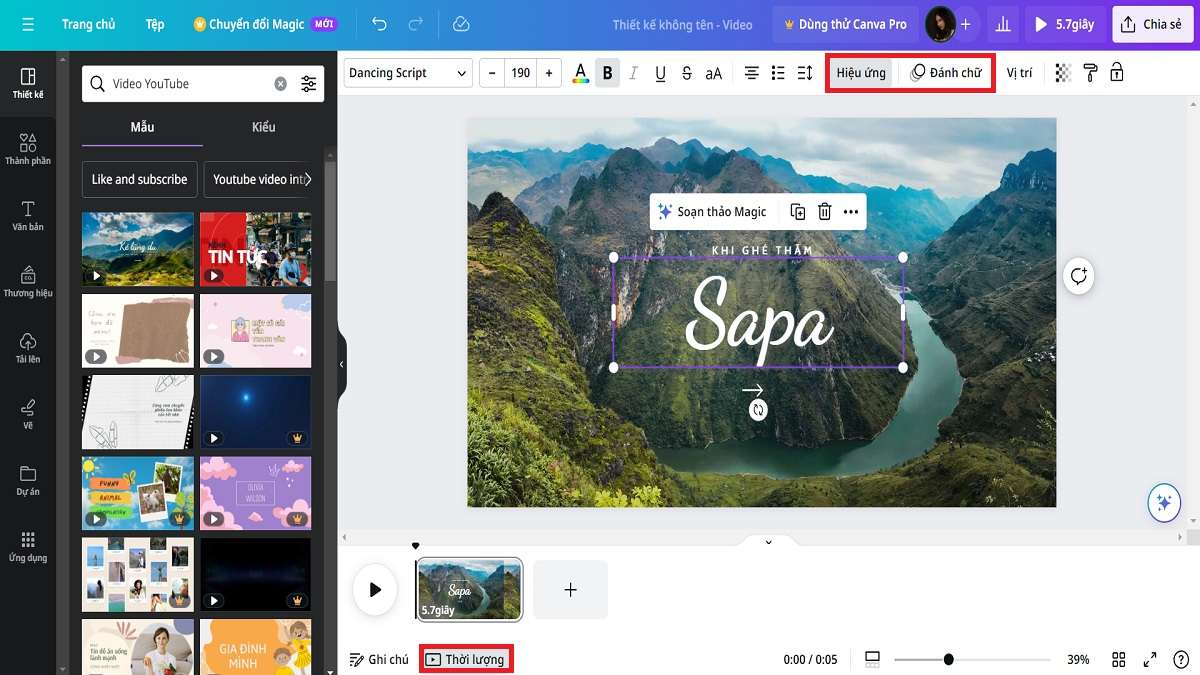
Bước 4: Thêm âm nhạc từ thư viện Canva hoặc tải lên tệp âm thanh.
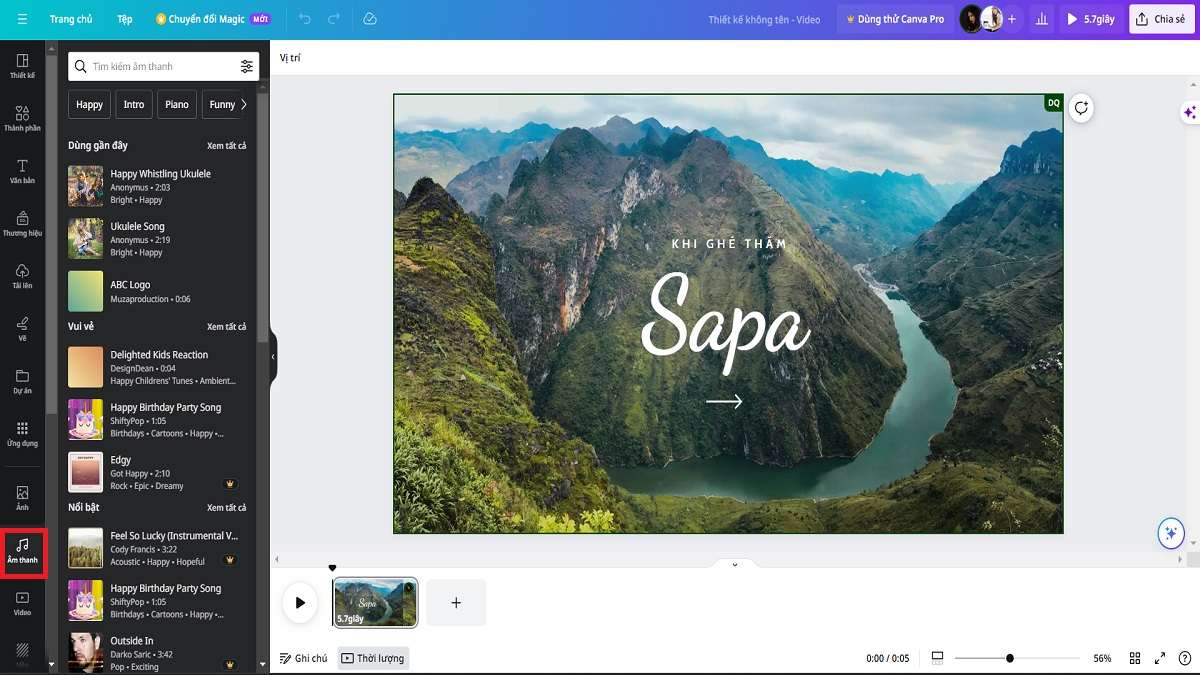
Bước 5: Nhấn vào 'Play' để xem trước video.
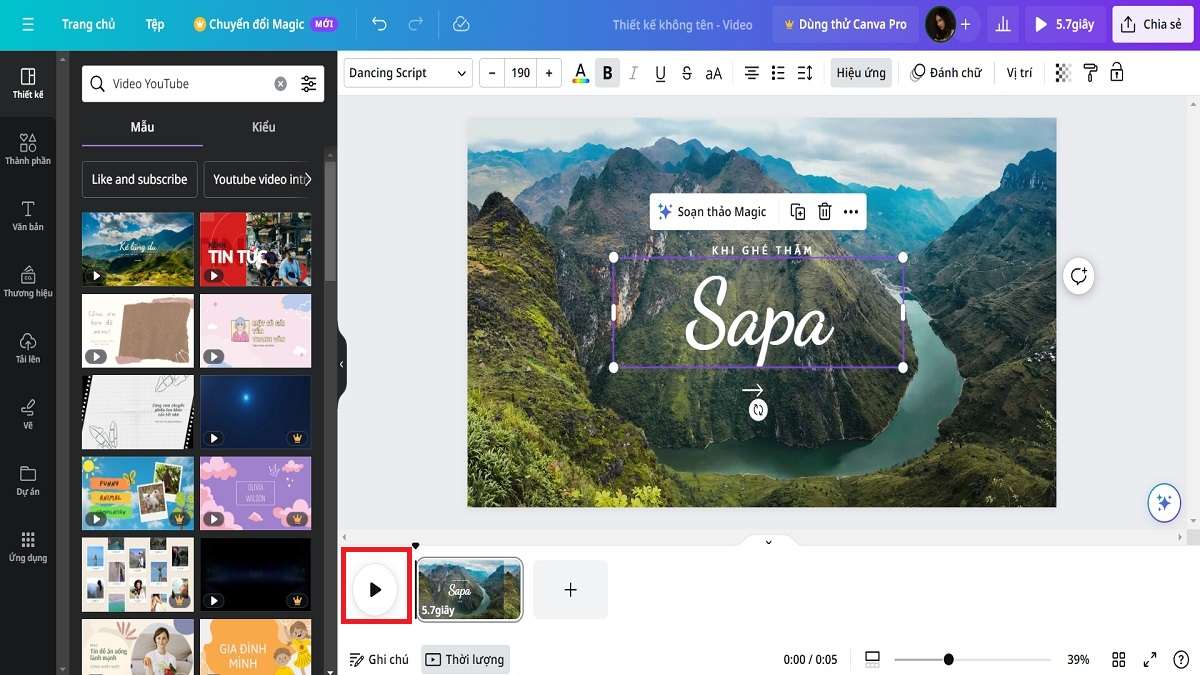
Bước 6: Nhấn vào 'Chia sẻ' để lưu video về máy tính hoặc trực tiếp chia sẻ lên mạng xã hội.
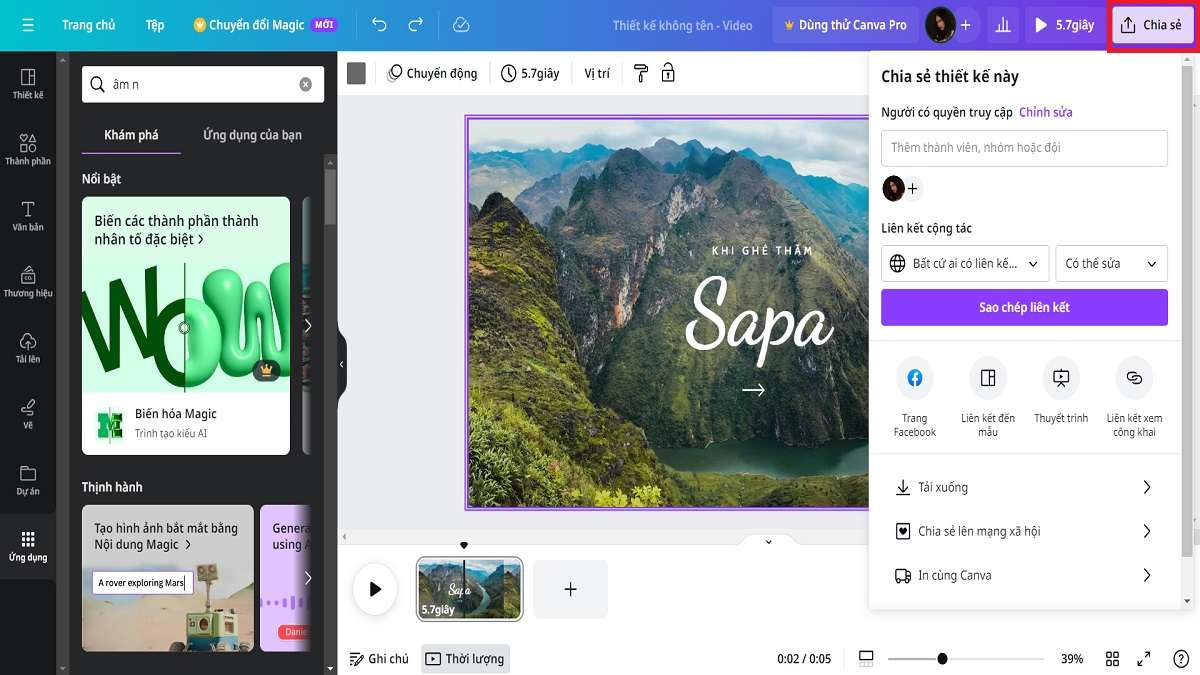
Cách sử dụng Canva làm bài thuyết trình
Bạn có thể tạo một bài thuyết trình bằng Canva dơn giản như sau:
Bước 1: Trong phần “Tạo thiết kế”, nhấp vào “Bài thuyết trình” để tạo một bài thuyết trình từ đầu hoặc tìm kiếm mẫu của Canva.
Bước 2: Bắt đầu chỉnh sửa từ trang làm việc trống.
Bước 3: Khi hoàn thành trang đầu tiên, nhấp vào 'Thêm trang mới'.
Bước 4: Nếu muốn, thêm ghi chú cho mỗi trang bằng cách nhấp vào “Ghi chú” ở góc trên bên phải rồi thêm nội dung ghi chú.
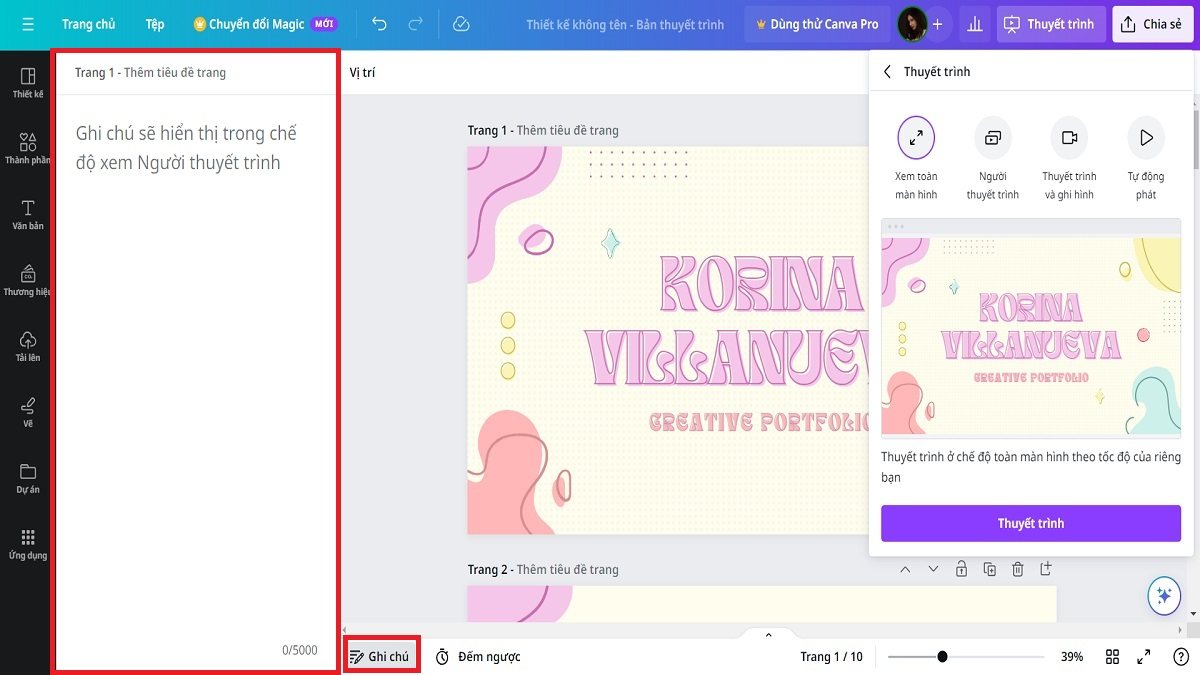
Bước 5: Sau khi hoàn tất, tải xuống hoặc chia sẻ tương tự như các thiết kế khác. Bạn có thể sử dụng Canva để trực tiếp trình bày bài thuyết trình ở mục “Thuyết trình”.
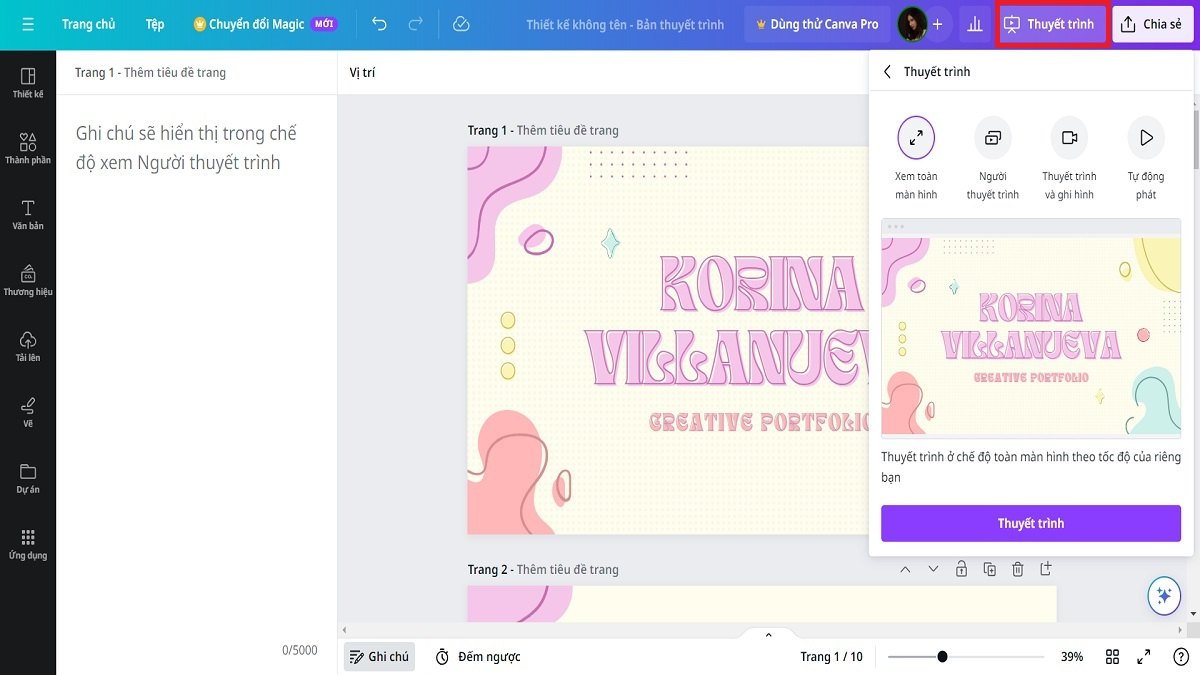
Cách sử dụng Canva làm logo kiếm tiền
Sử dụng Canva để tạo logo và kiếm tiền có thể là một cách hiệu quả để bắt đầu kinh doanh của bạn. Đây là hướng dẫn cách sử dụng Canva cho người mới bắt đầu để tạo logo:
Bước 1: Nhấn 'Tạo thiết kế' và chọn 'Logo' hoặc chọn kích thước tùy chỉnh để bắt đầu thiết logo.
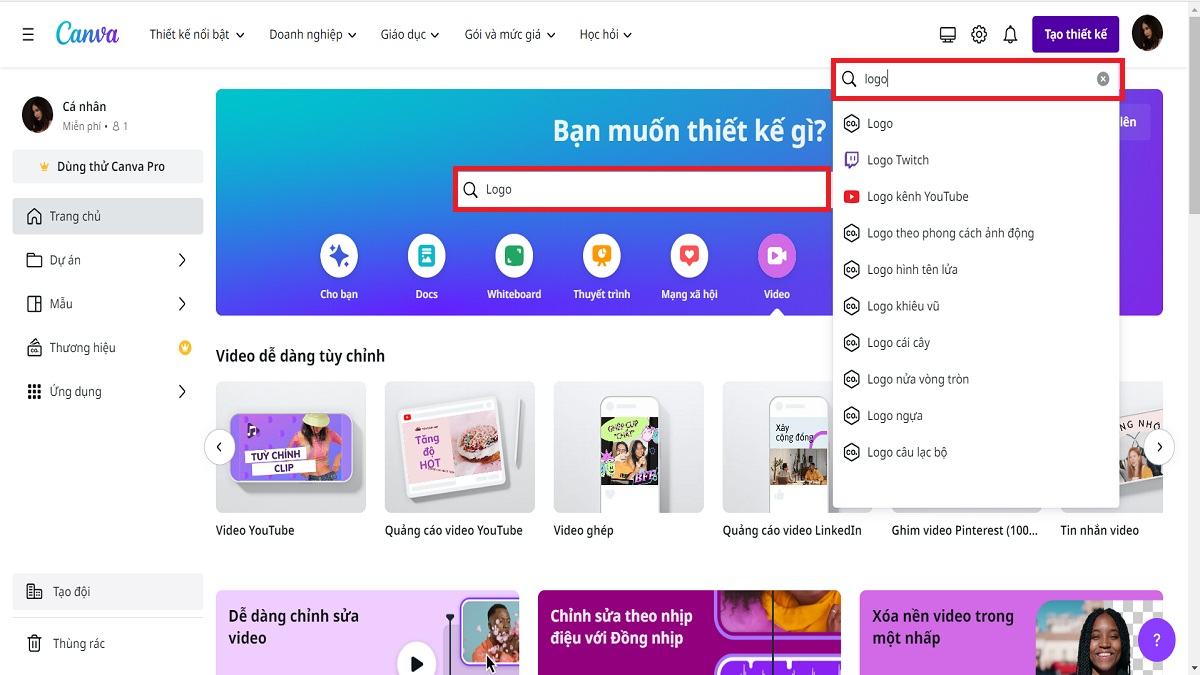
Bước 2: Sử dụng công cụ của Canva để thêm văn bản, hình ảnh, … vào logo của bạn.
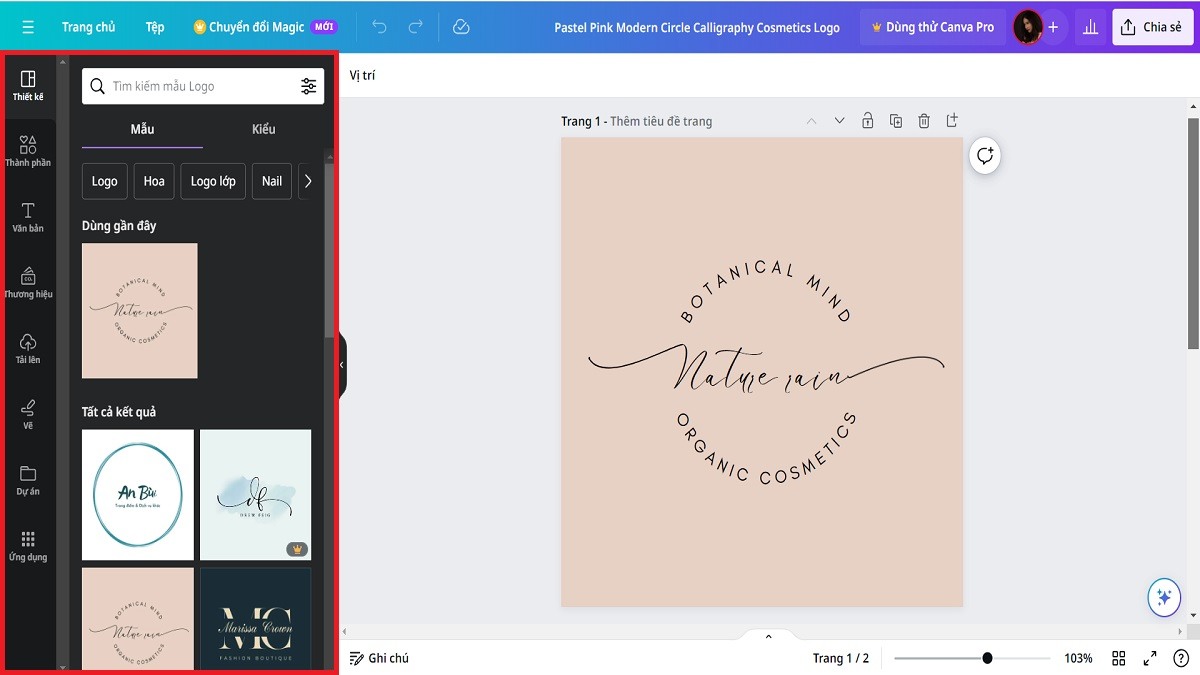
Bước 3: Khi đã hoàn thiện, nhấp vào nút 'Tải xuống' để tải về máy tính.
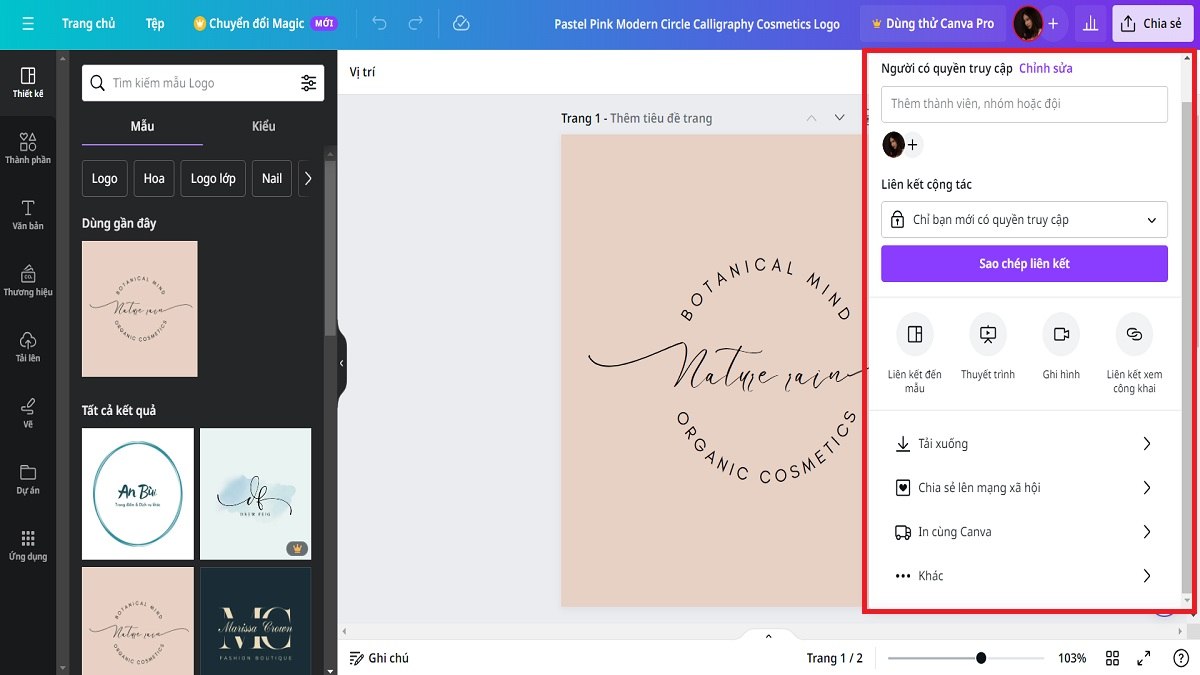
Cách làm câu hỏi trắc nghiệm trên Canva
Hướng dẫn làm câu hỏi trắc nghiệm trên Canva cho người mới thông qua các bước như sau:
Bước 1: Trong giao diện chính, nhấp chọn “Docs” để mở Canva Docs.
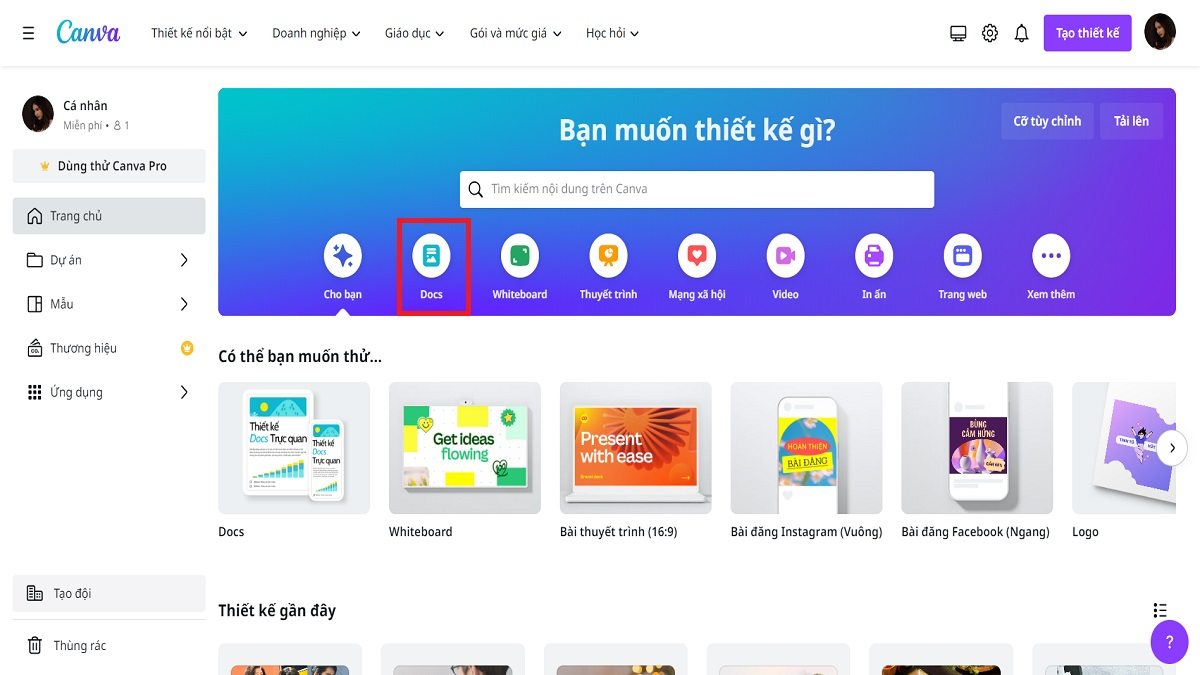
Bước 2: Bạn có thể tìm mẫu hoặc tự tạo câu hỏi trắc nghiệm.
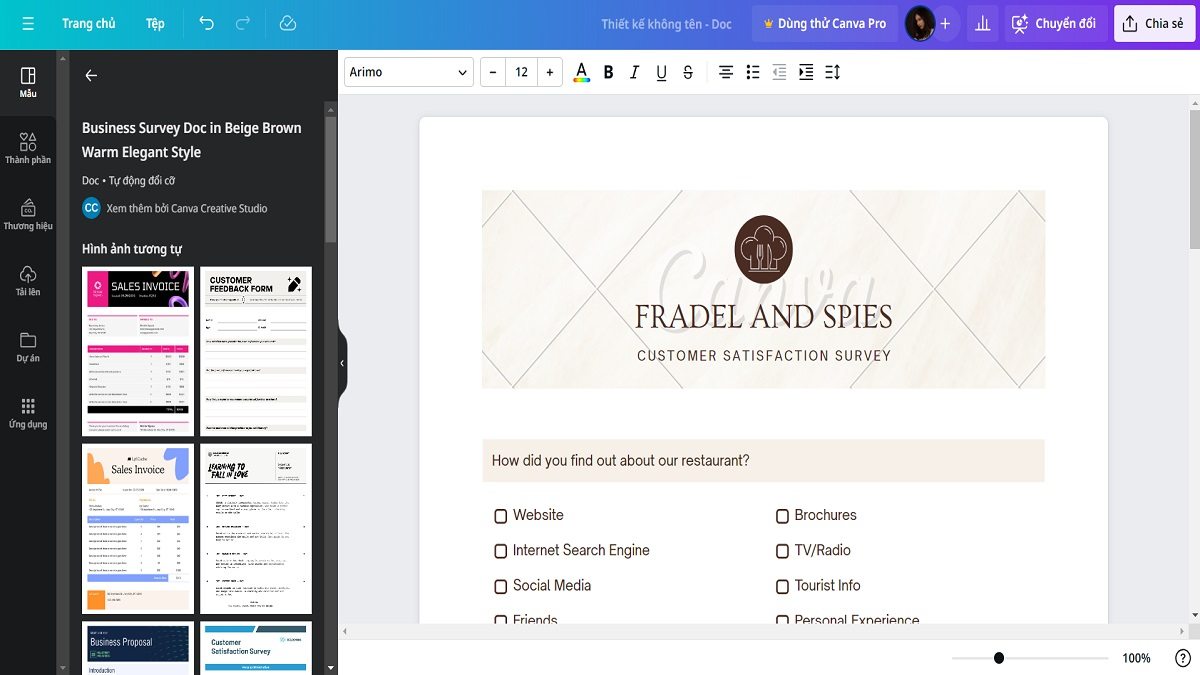
Bước 3: Sắp xếp, chỉnh sửa theo nội dung của bạn.
Bước 4: Sử dụng hình minh họa, màu sắc phù hợp trong thanh công cụ để tạo sinh động cho bài.
Bước 5: Bạn có thể tải xuống bảng câu hỏi trắc nghiệm hoặc chia sẻ cho người khác qua đường link liên kết từ mục “Chia sẻ”.
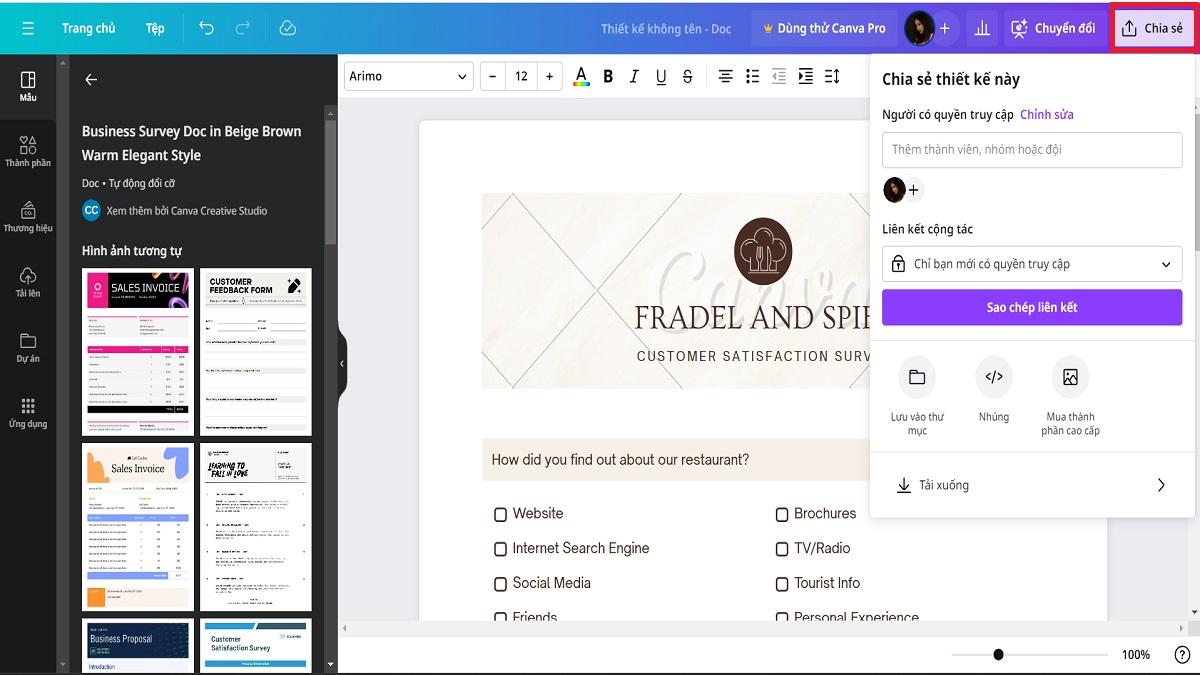
Cách chỉnh sửa ảnh trên Canva
Chỉnh sửa ảnh trên Canva là một quá trình đơn giản và linh hoạt. Dưới đây là hướng dẫn chi tiết về cách thực hiện các bước chỉnh sửa ảnh trên Canva:
Bước 1: Thêm ảnh vào thiết kế từ thành phần có sẵn của Canva hoặc tải lên từ thiết bị.
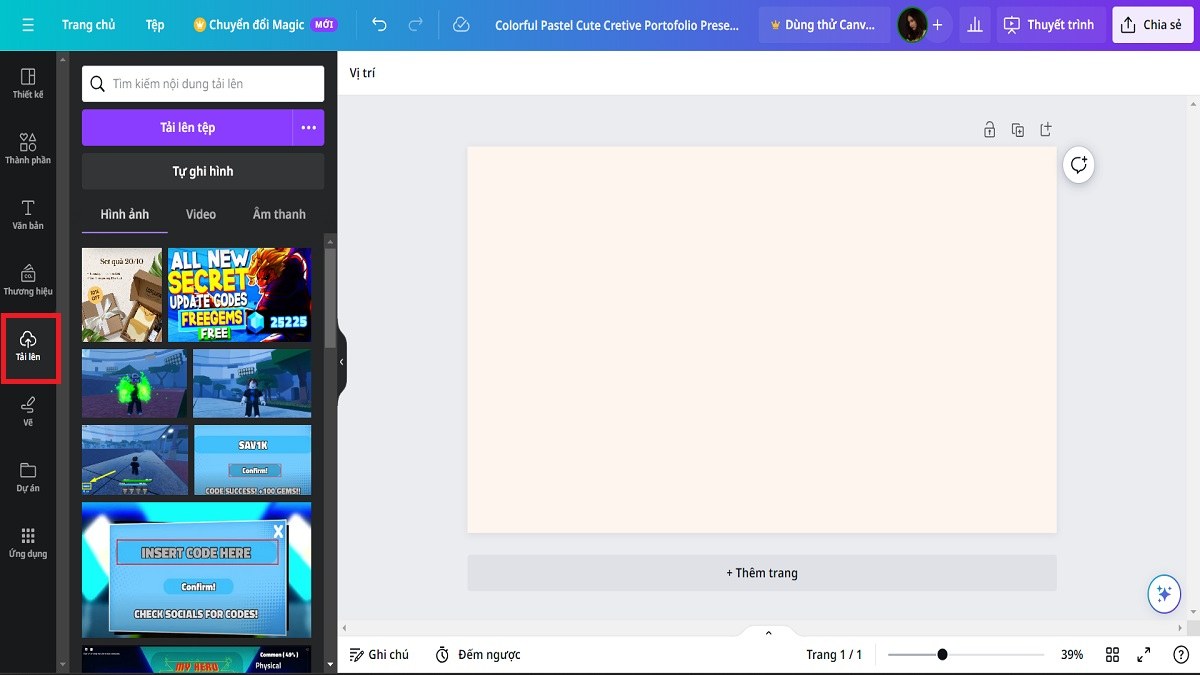
Bước 2: Nhấp vào ảnh bạn muốn chỉnh sửa và chọn 'Sửa ảnh' để mở công cụ chỉnh sửa ảnh.
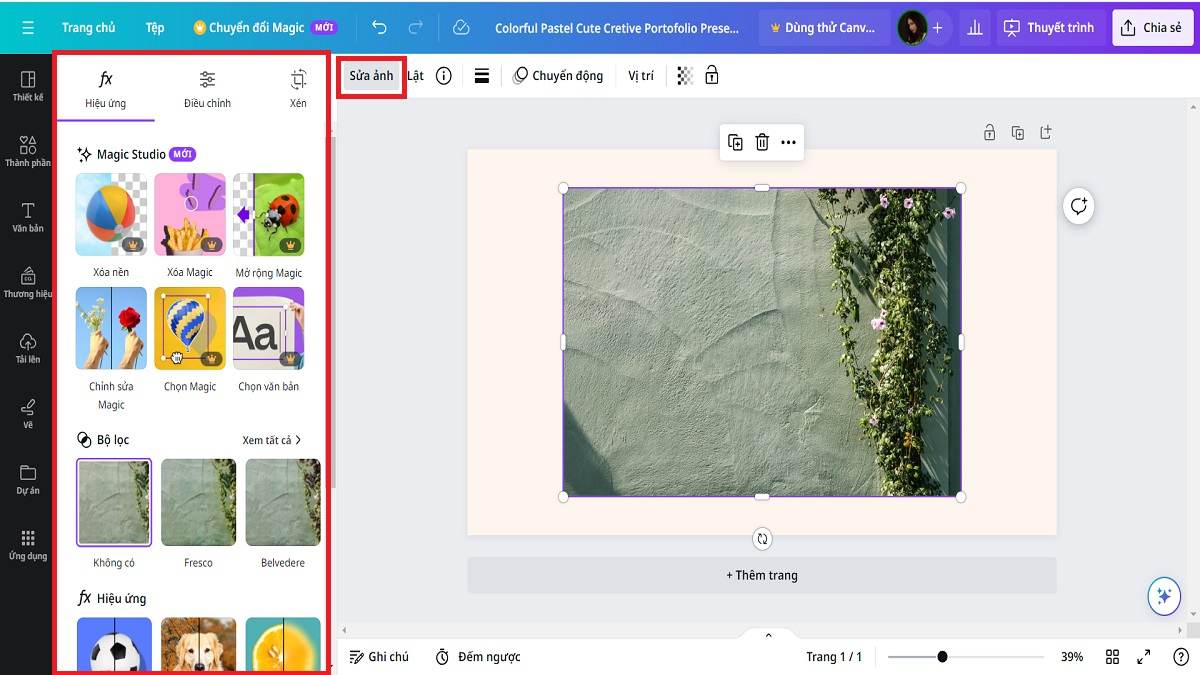
Bước 3: Thực hiện chỉnh sửa ảnh theo mong muốn của bạn.
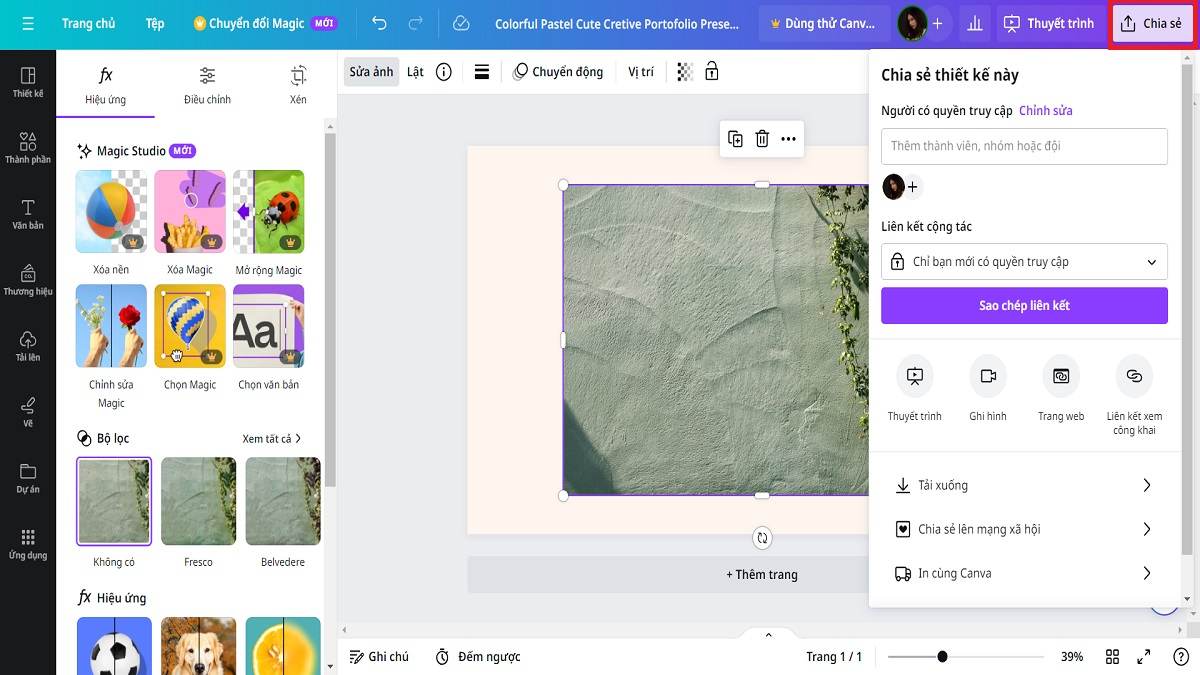
Bước 4: Sau khi hoàn tất, chọn “Tải xuống' hoặc chia sẻ cho người khác qua đường liên kết.
Lời kết
Các cách tải Canva vô cùng đơn giản và được rất nhiều người dùng áp dụng phổ biến. Ứng dụng này được rất nhiều người dùng trên thế giới sử dụng. Từ đó đáp ứng mục đích sử dụng để thiết kế đồ hoạ của người dùng hiệu quả. Nếu bạn muốn tìm hiểu thêm về ứng dụng này, hãy liên hệ ngay với Sforum nhé!







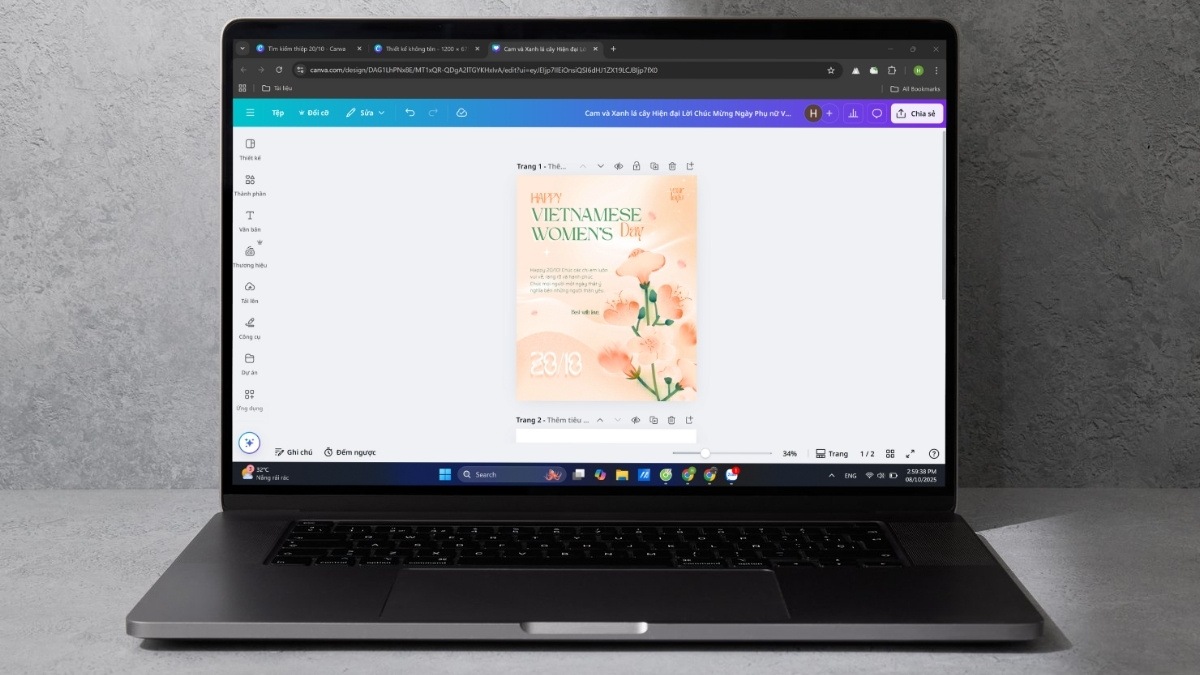
Bình luận (0)